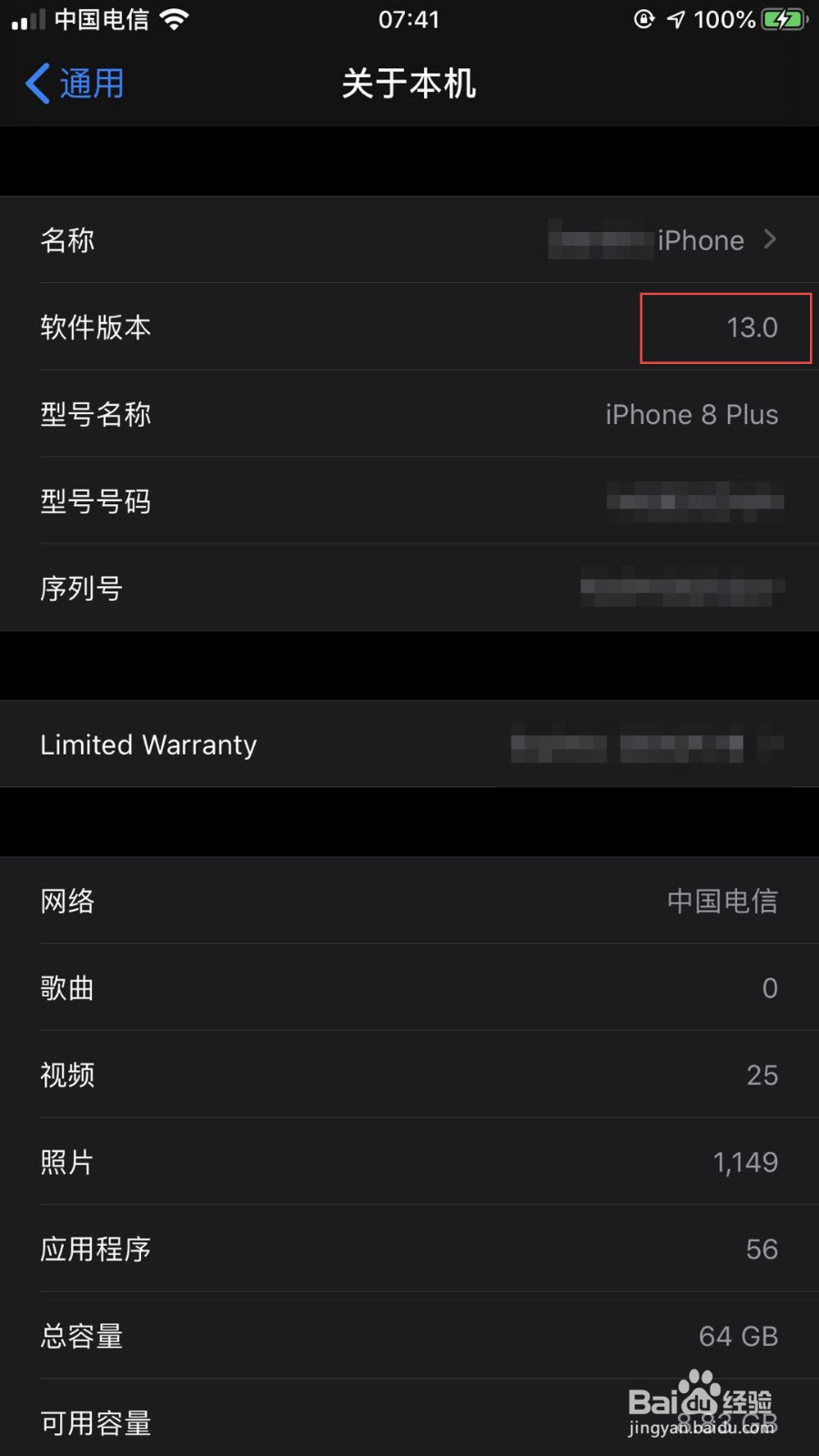1、首先确保你的手机在支持升级iOS 13的设备里面,如下图所示。升级前,请将重要数据进行备份,以免出故障。
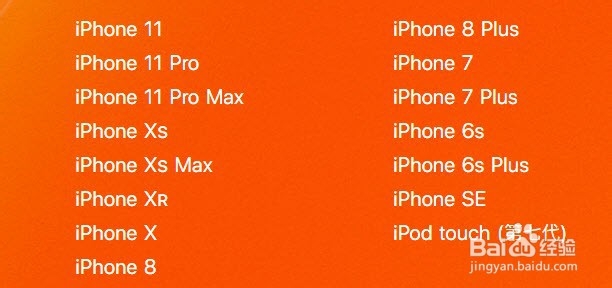
2、然后我们进入iPhone手机,打开WiFi网络,确保可以正常地上网,并且网络流畅。
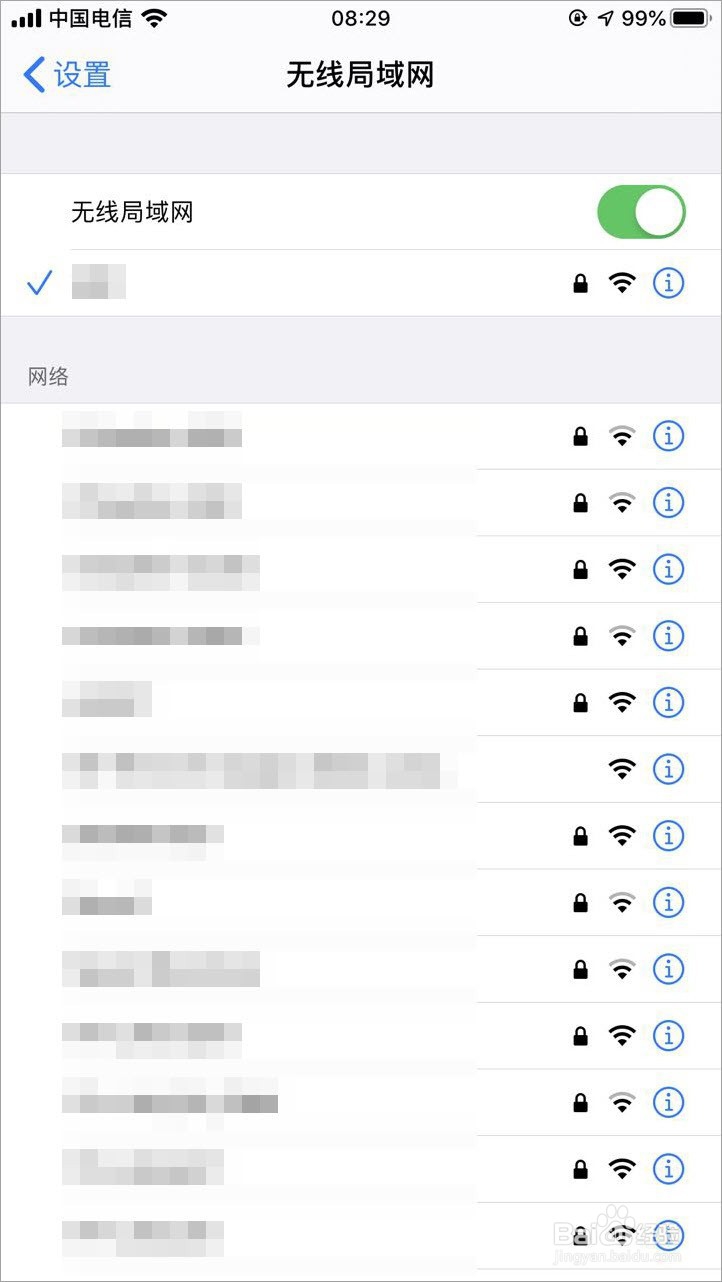
3、在主屏幕,我们依次点击进入 设置 -> 通用 -> 软件更新,这时系统会自动检查更新。检测完毕后,就会显示iOS 13系统的功能简介以及安装包的文件大小。
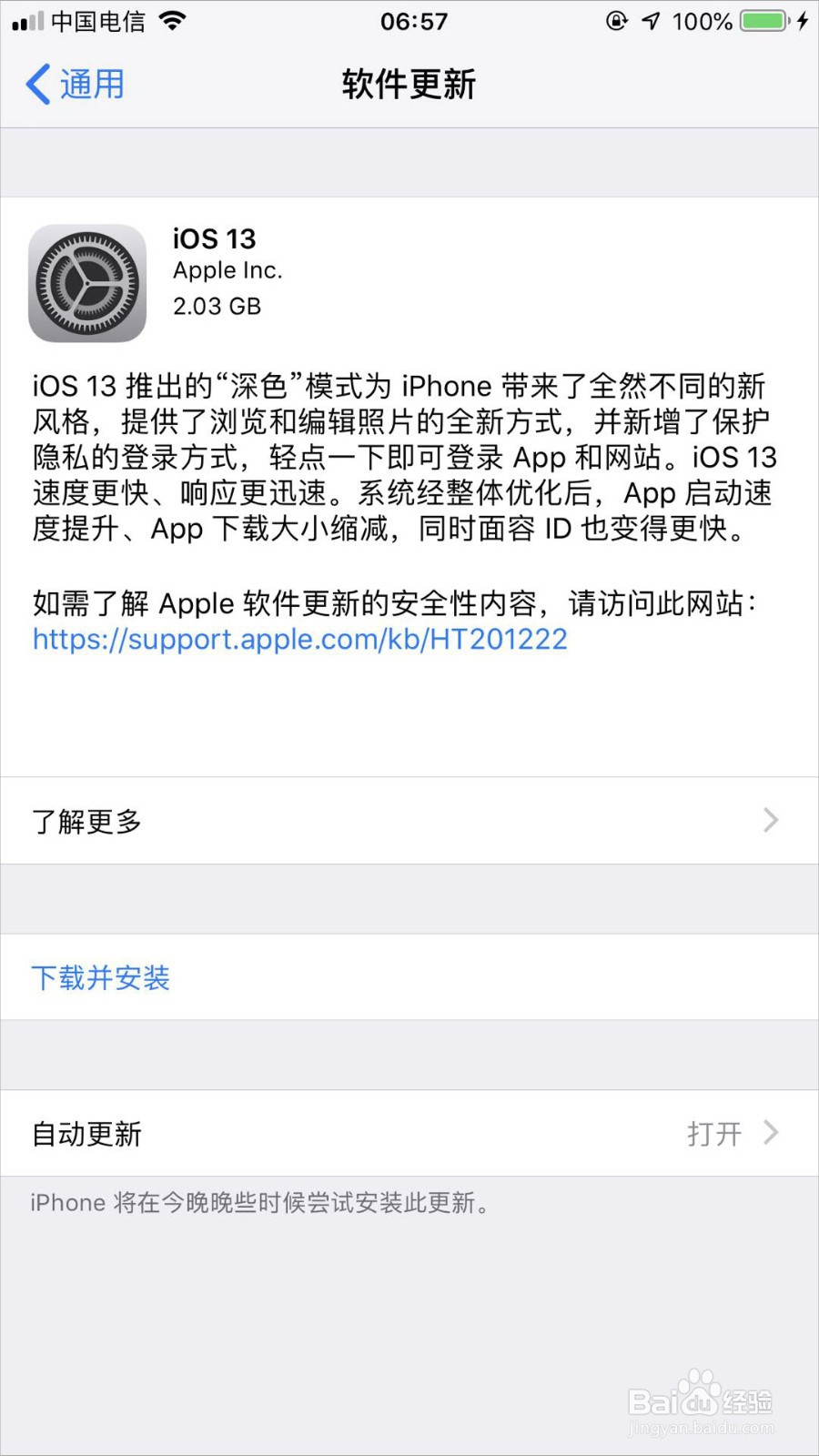
4、点击下面的“下载并安装”按钮,会提示输入锁屏密码。输入后,系统会开始更新,然后有个提示弹出:“暂时移除应用以安装软件更新?”,选择“继续”按钮即可。


5、之后就会自动开始下载OTA升级包。iOS 13正式版安装腻戴怯猡包大概有2.03G,内存有点大,建议在开启WiFi的环境下进行下载和升级。下载时间由你的网速决定,你需要耐心地等待。

6、更新包下载安装完成后,系统进入“正在准备更新”阶段。
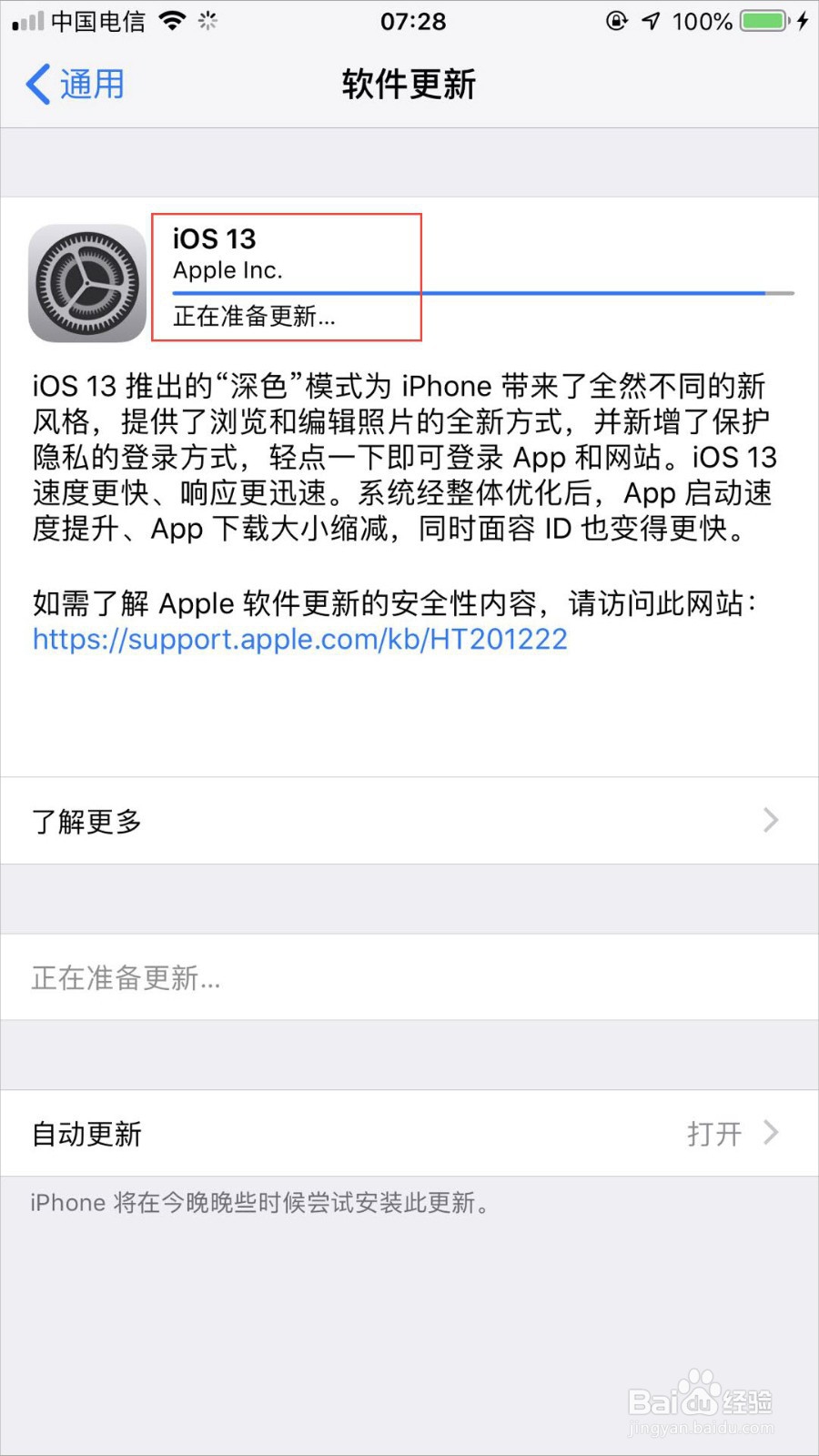
7、接下来就会开始进行验证,会显示“正在验证更新”;一段时间后,手机就会重新启动,然后系统进行升级,这个过程会重启几次手机。

8、升级完成之后,手机会让你进行一些基本的设置。然后,进入设置 -> 通用 -> 关于本机,你就可以看到最新的系统版本号啦,显示软件版本:13.0!